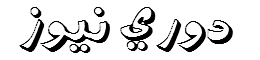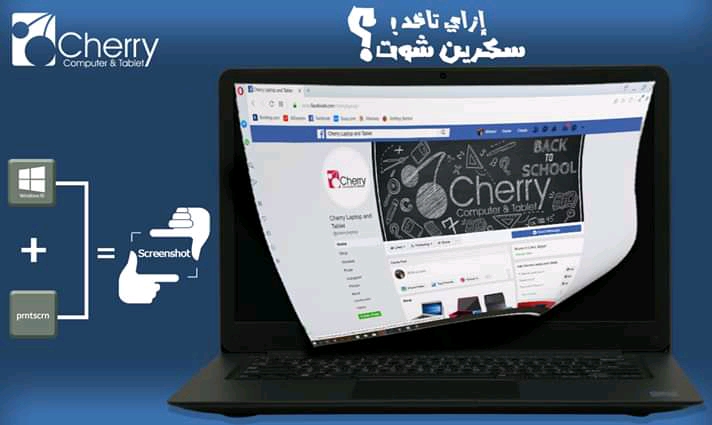يسعى الكثير من مستعملي جهاز الحاسوب بكثرة لإتمام الكثير من المهام الخاصة بهم، لمعرفة كيفية أخذ لقطة شاشة لجهاز الحاسوب الخاص بهم، في وقت ما هم يشاهدون فيه أحد الفيديوهات المصورة، أو يتابعون قراءة أحد الملفات الهامة، لذا سوف نتعرف في هذا المقال على أكثر من طريقة لأخذ لقطة شاشة لجهاز الحاسوب.
طرق أخذ لقطة شاشة لجهاز الحاسوب عبر نظام ويندوز:
عن طريق زرّ “PRT SC” أي “Print Screen”:
أول طريقة لأخذ لقطة شاشة لجهاز الحاسوب الخاص بك عندما تقوم بالضغط على زر “prt sc”، حينها سيتم نسخ صورة الشاشة التي قمت بالتقاطها، لكنها لم تحفظ بعد، سيتعين عليك بعد ذلك لصقها في أحد البرنامجين إما الرسام أو الوورد.
عن طريق الضغط على زرّي “PRT SC” مع “ALT”:
في هذه الحالة سيتم التقاط صورة للشاشة النشطة فقط، مع إهمال باقي عناصر الصفحة كشريط الأدوات، الأمر الذي سيوفر عليك قصّ الصورة لاحقاً أو تعديلها، وأيضاً تم نسخ الصورة دون حفظها، ستحتاج إلى أحد برنامجي الرسام أو الوورد للصق الصورة به.
عن طريق الضغط على زرّي ويندوز + S + SHIFT”:
حالما تقوم بالضغط على تلك الأزرار الثلاثة معا، ستعتم الشاشة بعض الشيء، ويختلف شكل للماوس، كي تستخدمه في تحديد جزء الصورة التي تود التقاطه بالظبط، وبعدما ينتهي الأمر تكون قد نسخت صورتك، وعليك الآن لصقها في برنامج الرسام أو الوورد.
عن طريق الضغط على زر ويندوز + PRT SC:
في هذه الحالة سيتم التقاط الصورة الخاصة بك وحفظها مباشرة في ذاكرة حاسوبك التخزينية في ملف pictures تحت اسم screenshots.
طرق أخذ لقطة شاشة عن طريق شريط الألعاب Game Bar:
رغم أن تلك الخدمة خاصة فقط بألعاب الكمبيوتر، إلا أنه يمكن استخدامها في كافة البرامج الأخرى، عن طريق الضغط على زر الويندوز + G، سوف يظهر بعدها شريط الألعاب، سوف تظهر نافذة جديدة تتضمن خيارات التصوير، فيها خيار تصوير فيديو أو تصوير آخر 30 ثانية والتقاط صورة للشاشة.
تصوير شاشة الكمبيوتر باستخدام أداة القطع Snipping Tool:
عن طريق أداة Snipping Tool، يمكنك التقاط جزء فقط من الشاشة، وليست الشاشة ككل، عن طريق تشغيل البرنامج، فتظهر لك عدة أدوات اختر New من خلال زر mode، ثم قم باقتصاص الصورة كيفما شئت.
تصوير شاشة الكمبيوتر باستخدام برنامج الماك:
أخذ لقطة للشاشة ككل على الماك:
تمكنك تلك الخاصية من التقاط صورة لجزء فقط من الشاشة، مع إهمال باقي أجزاء الشاشة، وذلك عن طريق الضغط على Shift + Command + رقم 4.
ثم قم باستخدام الماوس لتحديد الجزء الذي تودّ التقاطه، عن طريق سحب الماوس في الإتجاه الذي تريد، وحتى تأكد التقاط الصورة، أوقف يدك عن زر الماوس، وبعدما تفرغ، سيتم حفظ الصورة بشكل تلقائي على سطح المكتب.
التقاط صورة لجزء من الشاشة فقط على الماك:
عن طريق الضغط المستمر على الأزرار Shift + Command + رقم 4 + Spacebar، بعدها يستبدل شكل الماوس إلى شكل كاميرا مصغرة، استخدمه للضغط على الجزء الذي تريد التقاطه، ثم سيتم حفظ الصورة بشكل تلقائي على سطح المكتب.
وبذلك نكون قد عرضنا في مقالنا هذا عدة طرق لالتقاط صورة للشاشة على جهاز الكمبيوتر أو الحاسوب الخاص بك، لتتمكن بكل سهولة ويسر بالاحتفاظ بها وإعادة استخدامها كيفما شئت، سواء من خلال أحد الفيديوهات أو من خلال أحد الملفات الهامة الخاصة بك، عبر كذا خاصية من خلال لوحة المفاتيح، أو من خلال برامج داخلية خاصة بالجهاز.